- yayınlayan Amy Shao 19/11/25 Uzun zamandır beklenen VSDC 10.2 güncellemesiyl...
- Merhaba, ben Mattea Wharton, Seattle'dan bir seyahat videografçısıyım. Üç yıl bo...
- published Amy Shao 6/10/25 Yeni ve sıradışı bir şey için bekleyiş nihayet sona...
- Bu tatil sezonu, VSDC Video Editörü'nün en son güncellemesiyle yeni başlangıçlar...
GoPro İçin En İyi Video Düzenleyicilerini Keşfetmek
15 Temmuz 2021
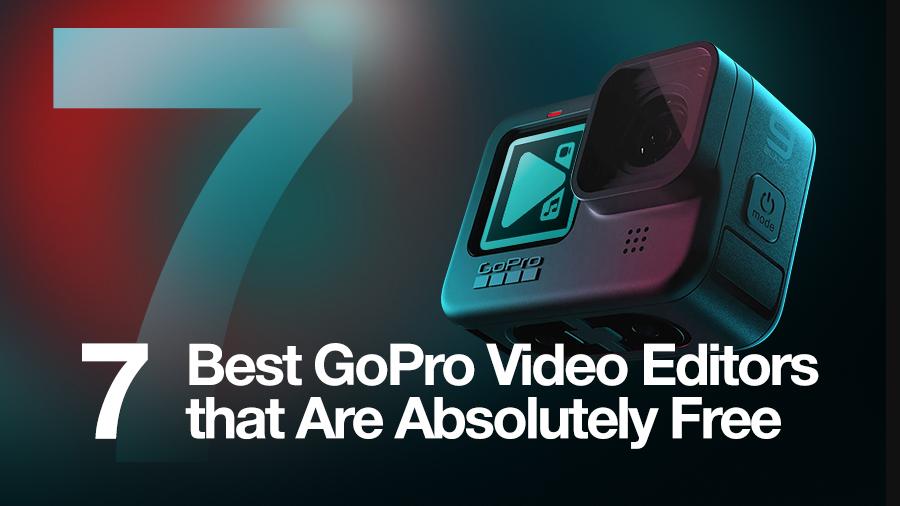
GoPro kameralar iyidir, çünkü profesyonel kameraların yokluğunda bile güzel ve yüksek kaliteli videolar oluşturmanıza izin verirler. Ancak en kusursuz videolar bile bazen küçük ayarlamalar gerektirir. Daha önce GoPro, kullanıcılara kendi geliştirdiği bir video düzenleyici olan Studio'yu sunmuştu, fakat 2017'de desteğin sonlandırılması için bir karar verildi.
Şirketin böyle bir hareketi, GoPro'da çekilen videolar için hangi editörün en iyi olduğu konusunda birçok tartışmaya neden oldu, ancak şirketin resmi web sitesindeki öneriler sayesinde anlaşmazlıklar hızla çözüldü. GoPro için en uygun video düzenleyiciler şu şekilde kabul edildi:
- VSDC — Windows için ücretsiz, doğrusal olmayan video düzenleyici
- iMovie — Mac için ücretsiz, doğrusal olmayan video düzenleyici
Her iki program da GoPro kameralardan video dosyalarını kolayca açar, gereksiz parçaları hızlı bir şekilde kırpmanıza ve ayrıca müzik ve metin eklemenize olanak tanır. Ek olarak hem VSDC hem de iMovie, videonun daha kapsamlı bir şekilde işlenmesi için birçok araç içerir: Renk düzeltme, yakınlaştırma ve özel efektler için araçlar.
Bu yazıda GoPro için önerilen video düzenleyicilerini daha yakından inceleyeceğiz ve sadece resmi olarak önerilen programları değil, aynı zamanda GoPro kullanıcılarının geri bildirimlerine dayanarak toplanan alternatif düzenleyicileri de test etmeye çalıştık.
VSDC – Windows için Ücretsiz GoPro video düzenleyici
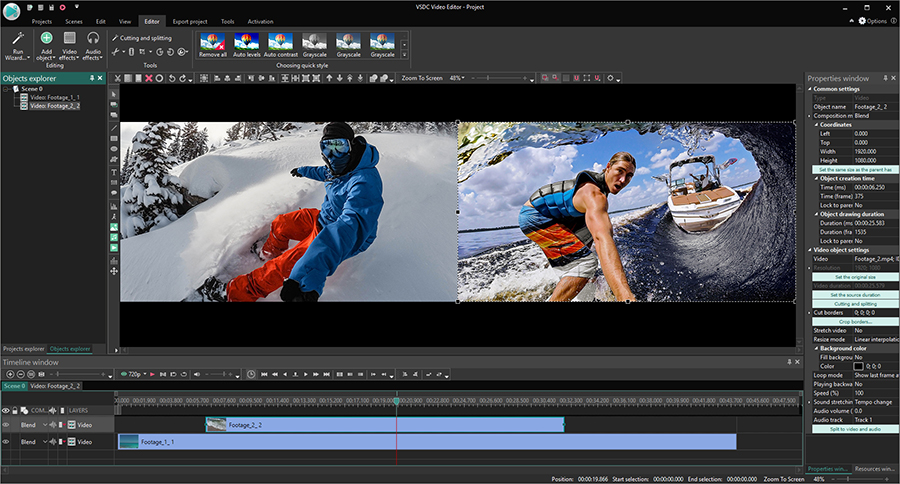
VSDC, temel avantajlarından biri düşük sistem gereksinimleri olan iyi bilinen bir düzenleme programıdır. Bu düzenleyici, az miktarda belleğe sahip eski bilgisayarlarda bile kararlı bir şekilde çalışır. Bu özellik doğal olarak video dosyalarının kalitesini ve boyutunu hesaba katmanız gerektiği anlamına gelir, çünkü kaynak yetersizliği durumunda hangi programı kullanırsanız kullanın hiçbir işlemci 4K işlemeyi kaldıramaz.
VSDC’de çalışmaya başlamak için programı açın ve “İçeriği içe aktar” seçeneğini kullanarak seçilen dosyayı yükleyin. Zorunluk işlemler oldukça sezgiseldir ve sağ fare tıklamasıyla kullanılabilen içerik menüsü aracılığıyla gerçekleştirilebilir. Örneğin sesi kapatmak için video katmanına sağ tıklayın: Ses efektleri → Genlik → Sessizlik. Videoyu kesmek, kırpmak veya döndürmek için üst kısımdaki hızlı erişim menüsünü kullanın. Renk düzeltme için de hızlı filtreler, LUT’ler ve RGB renk tekerleğini kullanabilirsiniz.
Efektlerin çoğu ‘Video efektleri’ menüsünde mevcuttur, ancak dosyaları manuel olarak üst üste bindirip bunları yeni bir kompozisyonda harmanlayarak elde edebileceğiniz birçok teknik vardır. Örneğin VSDC'de resim içinde resim, bölünmüş ekran, metin maskeleme video ve ağır çekim efektlerini kolayca uygulayabilirsiniz:
Dışa aktarma aşamasında, program sizden videonun oluşturulduğu cihazı veya videoyu yayınlamayı planladığınız platformu seçmenizi isteyecektir. Dosyanın formatı, codec bileşeni ve diğer parametreleri seçiminize bağlı olacaktır. YouTube, Facebook, Twitter, Instagram ve Vimeo gibi en popüler sosyal platformlar için her platformun gereksinimlerine uyacak şekilde önceden yapılandırılmış ayrı dışa aktarma profilleri vardır.
Düzenleyiciyi kullanmaya başladığınızda hareket yakalama, video sabitleme, maskeleme, ses dalga biçimi ve donanım hızlandırmayı içeren daha gelişmiş bir sürüm olan VSDC Pro’yu kontrol etmek isteyebilirsiniz. VSDC Pro aboneliğinin yıllık maliyeti yılda 19,99 ABD Dolarıdır
iMovie — Mac için ücretsiz GoPro video düzenleyici
iMovie, Mac için en iyi ücretsiz video düzenleyicilerden biridir. Basit, anlaşılır bir arayüze sahiptir ve herhangi bir düzenleme deneyiminiz olmasa bile bu programda bir projeye başlamanız zor olmayacaktır. VSDC gibi, iMovie de 4K dahil olmak üzere herhangi bir çözünürlükteki GoPro dosyalarıyla tamamen uyumludur.
Bir videoyu iMovie'ye aktarmak için Yeni oluştur” artı düğmesini tıklayın, “Film”i seçin. Ardından "Medyayı İçe Aktar" düğmesini kullanın ve bilgisayarınızdan istediğiniz dosyayı seçin. VSDC'den farklı olarak iMovie videoları zaman çizelgesine otomatik olarak eklemez, bu nedenle dosyaları projenin dosya deposundan manuel olarak sürükleyip bırakmanız gerekir. Not: iMovie doğrusal olmayan bir video düzenleyicidir ve dosyaları doğrusal olmayan bir sırayla, yani alt alta yerleştirebilirsiniz.
Minimalist arayüzüne rağmen iMovie hem yeni başlayanlar hem de profesyoneller tarafından kullanılan tam özellikli, doğrusal olmayan bir video düzenleyicidir. Videoları kesmenize ve kırpmanıza, klibinize geçişler ve müzik eklemenize, birden fazla efekt uygulamanıza ve renk düzeltmesi yapmanıza olanak tanır. En üstteki açılır video efekti menüsünde daha gelişmiş efektler mevcuttur. Burada resim içinde resim, bölünmüş ekran ve yeşil/mavi ekran efekti gibi efektleri oluşturmak için araçlar bulacaksınız.
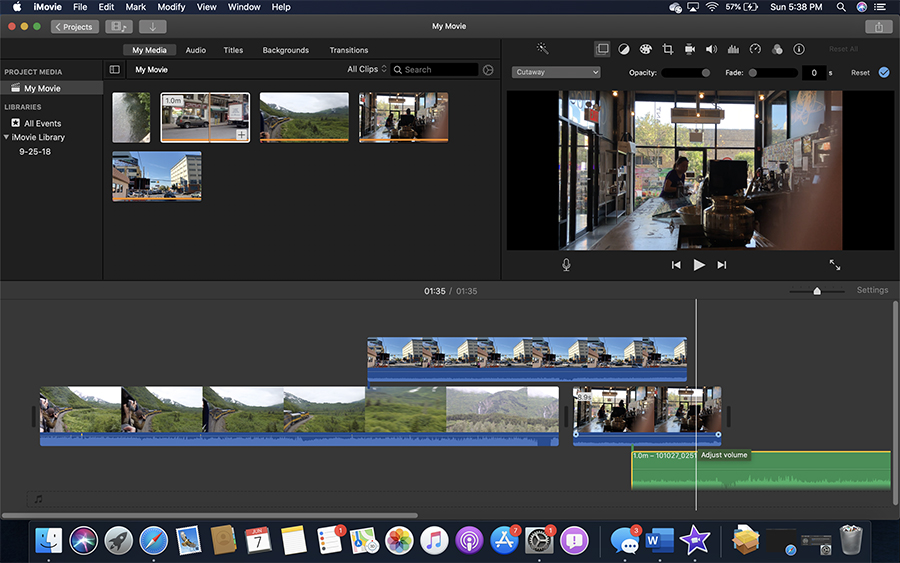
iMovie’de renk düzeltme, pozlama, parlaklık, karşıtlık, doygunluk ve RGB düzeylerini manuel olarak ayarlayarak gerçekleşir. Ayrıca beyaz dengesini değiştirerek çekimlerinizin daha doğal görünmesini sağlayabilirsiniz.
Bir projeyi dışa aktarmak için "Paylaş" düğmesini tıklayın ve "Dosya" seçeneğini seçin. Bu aşamada videonuzun biçimini, kalitesini, sıkıştırmasını ve çözünürlüğünü seçebilirsiniz. Birçok ücretsiz düzenleyicinin aksine, iMovie dışa aktarılan videonun kalitesini sınırlamaz ve kalite kaybı olmadan maksimum dosya sıkıştırması için en iyi seçenek olan H.265/HEVC codec bileşenini kullanarak dosyaları kaydetmenize olanak tanır.
GoPro için 5 Alternatif Ücretsiz Video Düzenleyici
GoPro ile çalışmak için başka hangi ücretsiz video düzenleyicileri kullanabileceğinizi merak ediyorsanız bu programların 5 tanesini sizin için detaylı olarak inceledik.
Kdenlive – Linux için ücretsiz GoPro video düzenleyici
Yukarıda Windows ve Mac için önerilen video düzenleyicileri inceledik. Ancak bilgisayarınızda Linux kuruluysa çok çeşitli araçlara sahip, açık kaynaklı, doğrusal olmayan bir video düzenleyici olan Kdenlive'yi indirmenizi öneririz. Kdenlive oldukça kolay bir arayüze ve hem video hem de ses dosyaları için birden fazla parçaya sahiptir.
Kdenlive'de temel olarak kısayol tuşlarının kullanımına dayanan ve hızlı bir şekilde muhteşem geçişler oluşturmak için önceden yapılandırılmış şablonlara sahip bir kitaplık bulunur. Ayrıca program kapsamlı bir ses işleme aracı sağlar, böylece bu amaçlar için üçüncü taraf yazılımları kullanmanız gerekmez.
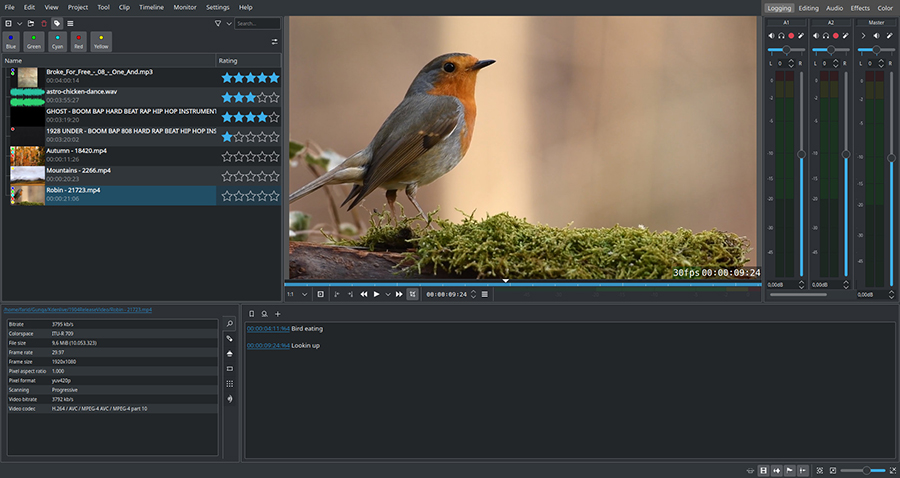
Kdenlive'yi listedeki diğer araçlarla karşılaştırıldığında öne çıkaran özellik, her birkaç dakikada bir gerçekleşen otomatik yedeklemelerdir. Bu özellik yazılımın çökmesi durumunda projeyi kaybetmekten kurtarmakla kalmaz, aynı zamanda fikrinizi değiştirmeniz durumunda önceki sürüme kolayca geri dönmenizi de sağlar.
Kdenlive, VSDC ve iMovie olduğu gibi sizin profesyonel bir video düzenleyici olmanızı gerektirmez ve bilgisayar kaynaklarınızı kolayca kullanır. Programı 1 GB RAM ve yeterli bir ekran kartı ile çalıştırabilirsiniz. Bununla birlikte tüm video düzenleyicilerde geçerli olan şu basit kuralı unutmayın: Bilgisayarınızın özellikleri ne kadar güçlü olursa işleme süreci de o kadar hızlı olur.
Studio’nun eski sürümleri
GoPro, Studio'yu desteklemeyi bıraktığını duyursa da bu yalnızca, 2.4 sürümünden itibaren Studio'nun artık resmi olarak GoPro medya dosyalarıyla çalışmak için varsayılan yazılım olan Quik ile birlikte verilmediği anlamına gelir. Bir video düzenleyici olarak Quik, çok az özellik sunar. Örneğin dosyalarınızı kırpabilir, müzik ve metin ekleyebilirsiniz, ancak hepsi bu kadar. Efektler ve renk düzeltme araçları söz konusu olduğunda bu programın size sunacağı hiçbir şey yoktur.
Neyse ki Studio'yu kullanmaya alışmış olanlar ve başka bir yazılıma geçmek konusunda tereddüt edenler için eski sürümler hala internette mevcuttur. CNET Download, Major Geeks ve TechSpot gibi yazılım dizinleri hala indirilebilir Studio 2.5 sürümüne sahiptir. Yeni bir program öğrenmek ne kadar sezgisel olursa olsun ekstra çaba gerektireceği için bu size büyük bir zaman tasarrufu sağlayabilir. Bu nedenle Studio'yu yıllardır kullanıyorsanız ve kullanım ömrünün sona erdiği haberi canınızı sıkmışsa, umarız moralinizi biraz olsun düzeltebilmişizdir. Dahası, resmi GoPro SSS'sine göre Studio kullanıcıları için teknik destek hala devam ediyor.
Shotcut - Windows, Mac ve Linux için GoPro video düzenleyici
Shotcut, çok sayıda video işleme aracı sunan ve açık kaynak kodlu, dolayısıyla tamamen ücretsiz olan platformlar arası bir video düzenleyicidir. Shotcut, düzenleme özellik setine ek olarak tepki videoları çekmeyi planlıyorsanız kullanışlı olan ses ve video yakalama araçları içerir. Arayüzü biraz alışılmışın dışındadır, bu nedenle başlamadan önce birkaç video eğitimi izlemeniz gerekebilir.
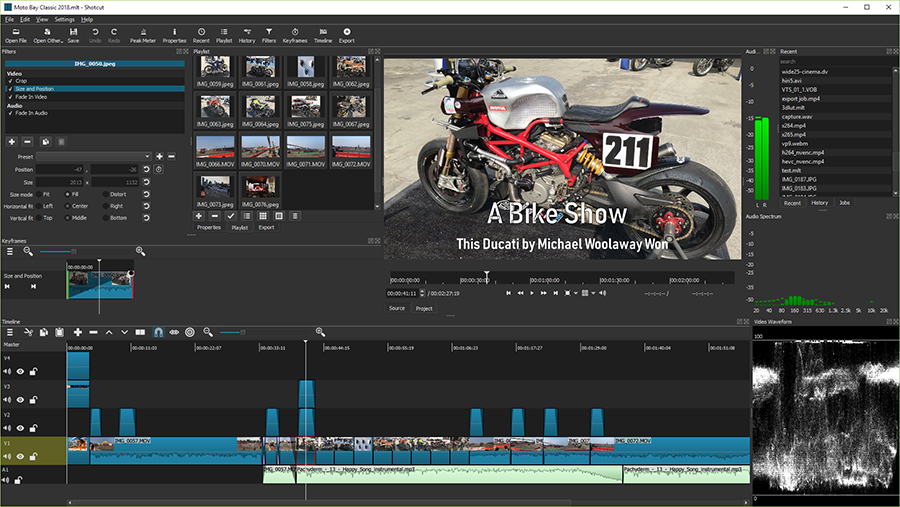
Shotcut'taki en temel kontrollere bir bağlam menüsü veya hızlı araçlar aracılığıyla erişilebilir. Örneğin montaj yapabilir, metin ve müzik ekleyebilir ve ağır çekim veya hızlı hareket efektlerini zahmetsizce uygulayabilirsiniz. Filtreler, efektler ve renk düzeltme araçları ayrı bir menüdedir ve sürükle bırak ile uygulanır. Pek çok açık kaynak program gibi, Shotcut da üyelerin birbirlerinin rahat etmesine ve ortaya çıkan sorulara yanıt bulmasına yardımcı olduğu oldukça aktif bir kullanıcı forumuna sahiptir.
Shotcut, yüksek çözünürlüklü videoları destekler ve genel olarak mükemmel biçim uyumluluğuna sahiptir. 8K görüntüleri kolayca açabilir ve videoları kalite kaybı olmadan kaydedebilirsiniz.
Hitfilm Express - özel FX kitaplığına sahip ücretsiz GoPro video düzenleyici
Hitfilm Express, ücretsiz tüketici yanlısı video düzenleyicileri kategorisine giriyor. Bu ilk olarak ürünün ayrıca genişletilmiş bir araç setine sahip ücretli bir sürümü olduğu anlamına gelir ve ikinci olarak da zaten video düzenleme deneyimine sahip olan ve sadece videoları kesip müzik eklemekten fazlasını yapmak isteyenler için tasarlanmıştır.
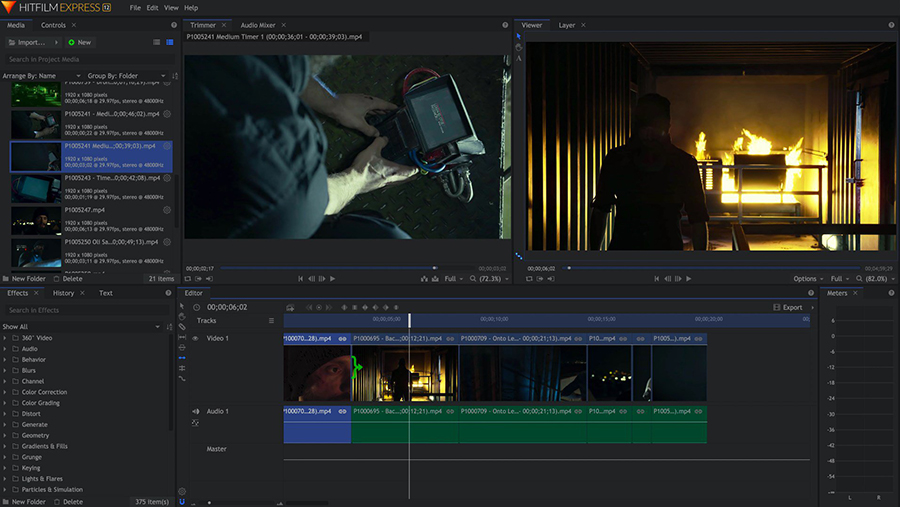
HitFilm, geniş bir renk düzeltme ayarına, güçlü bir Renk Anahtarı’na ve isteğe bağlı olarak ücretli eklentilerle tamamlayabileceğiniz özel efektler kütüphanesine sahiptir. HitFilm'in önemli avantajlarından biri de şüphesiz gerçek zamanlı video ön izleme işlevine sahip uygun bir zaman çizelgesidir.
HitFilm Express'ten en iyi şekilde yararlanmak için 4K görüntüleri düzenlemeyi planlıyorsanız en az 4-8 GB RAM ve 2 GB video belleğinizin olması gerekir.
DaVinci Resolve - profesyonel düzeyde GoPro video düzenleyici
DaVinci Resolve, güçlü renk düzeltme araç seti nedeniyle amatör film yapımcıları arasında oldukça popülerdir. DaVinci’nin ne kadar iyi olabileceğini merak ediyorsanız şu örnekle açıklayalım: La La Land, Avatar ve Karayip Korsanları gibi filmleri düzenlemek için DaVinci kullanılmıştır. Geliştirici DaVinci Resolve, yazılım ve donanım dahil olmak üzere film stüdyoları için profesyonel araçlar oluşturur. Bu ürünlerden elde edilen kâr, video düzenleyiciyi tamamen ücretsiz olarak dağıtmaya devam etmelerini sağlar.
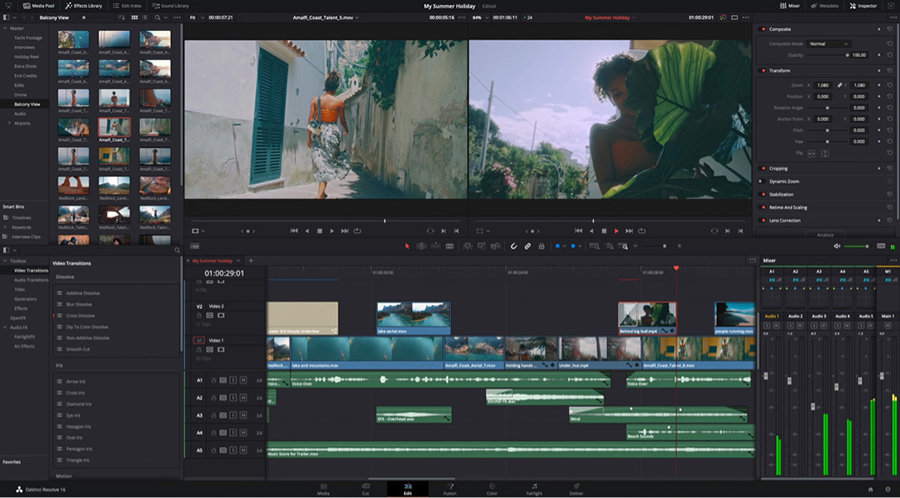
DaVinci Resolve'nin hem arayüze hakim olma hem de sistem gereksinimleri açısından en kolay program olmadığını belirtmek gerekir. Düzenleyicinin kararlı çalışmasını sağlamak için en az 16 GB RAM ve 4 GB ekran kartı belleğine ihtiyacınız olacaktır. Bununla birlikte uzun vadeli niyetleriniz varsa ve kurulum sadece bir hobi değilse, er ya da geç, büyük miktarlarda malzemeyi yüksek kalitede işleyebilen iyi bir ekran kartına sahip güçlü bir bilgisayar satın almanız gerekecektir. DaVinci'ye gelince sadece kurulum araçlarını değil, aynı zamanda 100'den fazla yerleşik sinematik efekt, ses düzenleme ve hareketli grafikler içeren eksiksiz bir araç seti sizi bekliyor.
GoPro için doğru video düzenleyici nasıl seçilir?
GoPro çekimlerini düzenlemek için kullanabileceğiniz 7 programı incelediğimize göre, şimdi iyi bir GoPro video düzenleyicisinin ne olduğunu kısaca gözden geçirelim. Cevabı bulmak için GoPro topluluk forumlarında en sık sorulan sorulara baktık.
İşte aramanız gereken temel özellikler:
- Biçimden biçime ek dönüşüm olmadan GoPro videolarını açma ve düzenleme yeteneği;
- 120 fps çekim ile uyumluluk;
- H.265/HEVC codec bileşeni dışa aktarma;
- Ses düzenleme özelliği seti;
- Sezgisel renk düzeltme.
Ayrıca bilgisayarınızın yazılımın sistem gereksinimlerini karşıladığından emin olmanız önemlidir. Aksi takdirde düzenleyici donarsa veya çalışmayı durdurursa kurulum için harcadığınız zamanı kaybetme riskiyle karşı karşıya kalırsınız.
GoPro için bir video düzenleyici buldunuz mu? İlham peşinde koşmayı sakın unutmayın!
Söylediğimiz gibi GoPro çok fazla düzenleme gerektirmeyen inanılmaz derecede kalitede videolar üretir. Hangi video düzenleyiciyi seçerseniz seçin, resmi GoPro kullanıcı forumuna katılmanızı ve MicBergsma ve Expert Vagabond gibi GoPro kullanan bazı yetenekli YouTube içerik üreticilerini takip etmenizi şiddetle tavsiye ederiz.
Mutlu çekimler!